X
这篇文章由我们训练有素的编辑和研究团队共同创作,他们对文章的准确性和全面性进行了验证。
wikiHow的内容管理团队会严密监督编辑人员的工作,确保每篇文章都符合我们的高质量标准要求。
这篇文章已经被读过21,919次。
本文会教你在Windows、Mac或Linux电脑上更新Adobe Flash Player。如果安装的时候选择了默认设置,它通常都会自动更新。如果没有,你可以强制它检查并安装更新。
对Adobe Flash的支持将于2020年12月结束。之后Flash就无法再使用了。
步骤
方法 1
方法 1 的 3:
Windows电脑
-
1
-
2打开“控制面板”。输入控制面板,然后点击“开始”菜单顶端的蓝色控制面板图标。
-
3点击“视图”下拉菜单。它就在“控制面板”窗口的右上角。屏幕上会出现一个下拉菜单。
-
4点击下拉菜单里的大图标。
-
5点击Flash Player (32-bit)。窗口中间有一个栗色背景的图标,上面有个白色字母“f”。点击它会打开Flash Player窗口。
- 你可能要等上30秒,才会看到这个选项出现在“控制面板”窗口中。
-
6点击窗口顶端的更新标签。
-
7查看当前的版本号。“PPAPI版本”标题右边会有一个号码,这就是你当前使用的Flash Player版本。
- 到2018年10月为止,Adobe Flash的最新版本是31.0.0.122。
-
8点击窗口左侧的立即检查。电脑默认的浏览器会打开Adobe Flash Player版本页面,你会看到一个显示各种浏览器和版本号的图表。
-
9查看当前浏览器的Flash Player版本号。在图表的“浏览器”一栏找到你使用的浏览器名称,然后查看右边的Flash Player版本号。如果这里显示的版本号比你在Flash Player菜单中看到的更高,那就可以更新。
- 如果浏览器名称旁边的版本号和Flash Player菜单上的版本号一样,那就不需要更新。
- 如果Flash Player过期了,继续执行下一步。
-
10点击Player下载中心链接。它应该就在图表上面的第二段内容中,或者前往 https://get.adobe.com/flashplayer/。
-
11取消勾选“可选程序”一栏中的所有方框。
-
12点击右下角的立即安装。
-
13双击Flash Player安装文件。
-
14按屏幕上的提示进行安装。按提示重启浏览器。广告
方法 2
方法 2 的 3:
Mac电脑
-
1
-
2点击下拉菜单中的系统偏好设置。这样会打开“系统偏好设置”窗口。
-
3点击“系统偏好设置”窗口中的Flash Player选项。屏幕上会弹出“Flash Player”窗口。
-
4点击“Flash Player”窗口顶端的更新标签。
-
5查看当前的版本号。“NPAPI插件版本”标题右边会有一个版本号,这就是你当前使用的Flash Player版本。
- 到2018年10月为止,Adobe Flash的最新版本是31.0.0.122。
-
6点击窗口左侧的立即检查。电脑默认的浏览器会打开Adobe Flash Player版本页面,你会看到一个显示各种浏览器和版本号的图表。
-
7查看当前浏览器的Flash Player版本号。在图表的“浏览器”一栏找到你使用的浏览器名称,然后查看右边的Flash Player版本号。如果这里显示的版本号比你在Flash Player菜单中看到的更高,那就可以更新。
- 如果浏览器名称旁边的版本号和Flash Player菜单上的版本号一样,那就不需要更新。
- 确认了最新的Adobe Flash版本号比你当前使用的高,就可以继续执行下一步。
-
8点击Player下载中心链接。它应该就在图表上面的第二段内容中,或者前往 https://get.adobe.com/flashplayer/。
-
9取消勾选“可选程序”一栏中的所有方框。
-
10点击右下角的立即安装。
-
11双击Flash Player安装文件。
-
12在打开的窗口中,双击Flash Player图标。
-
13按屏幕上的提示进行安装。按提示重启浏览器。广告
方法 3
方法 3 的 3:
Linux电脑
-
1了解在Linux系统安装Flash Player的方法。在Windows和Mac电脑上,最好先检查Flash Player版本号再进行更新;但是在Linux电脑,最简单方便的更新方法是用“终端”强制安装新的Flash Player。
-
2打开“终端”。点击或双击“终端”应用程序的图标。在大部分Linux版本,“终端”的图标是一个黑色方框,上面有白色的">_"符号。
- 你也可以按下Alt+Ctrl+T提示系统启动“终端”。
-
3输入更新命令。输入以下命令,然后按下↵ Enter:
sudo apt-get install flashplugin-installer
-
4出现提示时,输入密码。输入登录帐户所需的密码,然后按下↵ Enter。
- 在“终端”输入密码时,不会显示字符。
-
5出现提示时,确认安装。输入Y,然后按下↵ Enter,允许最新的Flash Player覆盖先前安装的版本。
-
6等待安装完成。当“终端”窗口底部再次出现你的用户名,表示Flash Player已经成功更新。
- 如果没有可用的更新,你会使用当前安装的同一版本。
广告
小提示
- 你需要以管理员身份登录,或拥有安装软件的权限,才能更新电脑上的Adobe Flash Player。
广告
警告
- 有些浏览器不支持Adobe Flash Player,需要先启用Flash Player才能使用它。
广告
关于本wikiHow
广告

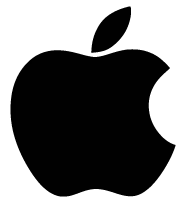


















wikiHow的内容管理团队会严密监督编辑人员的工作,确保每篇文章都符合我们的高质量标准要求。 这篇文章已经被读过21,919次。